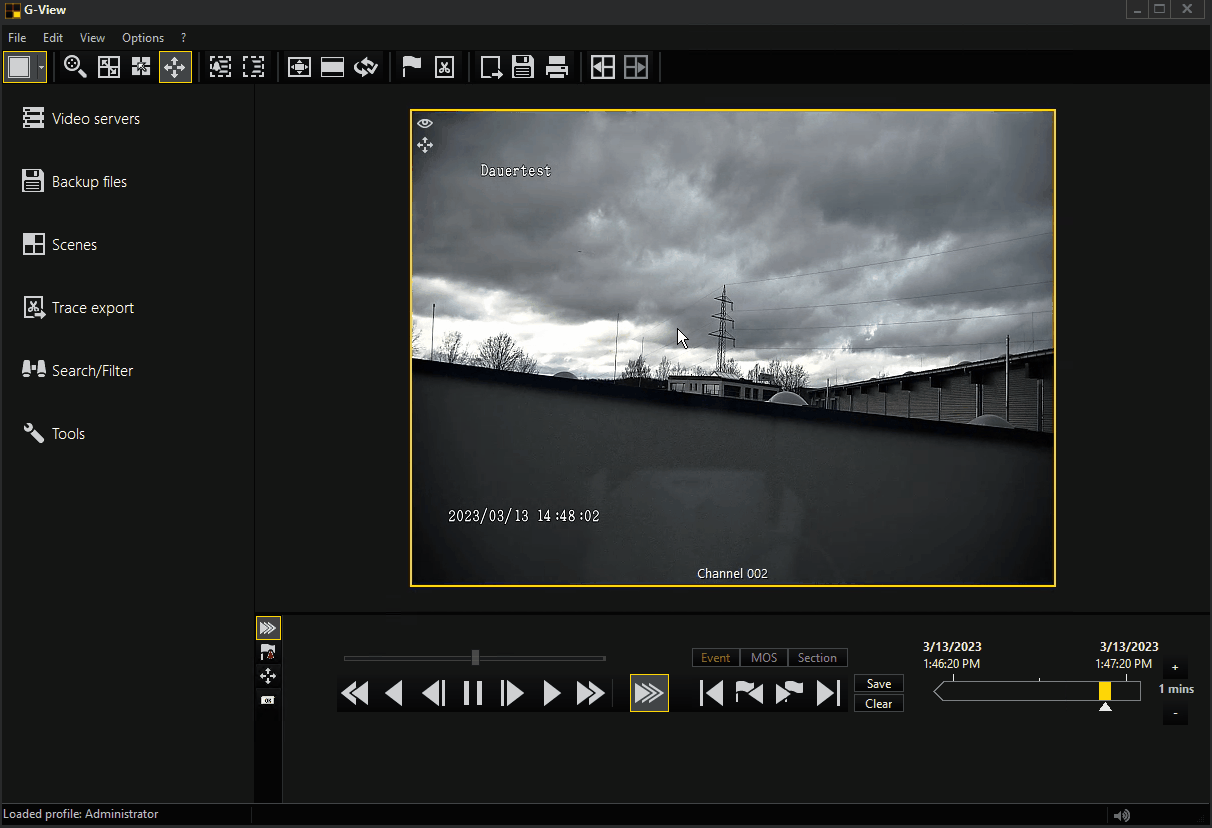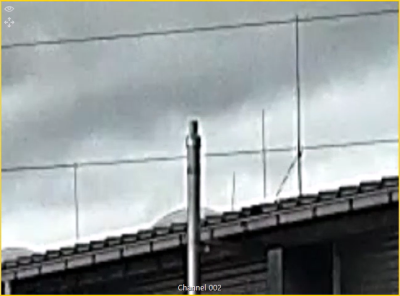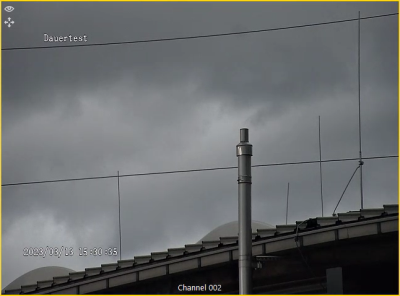Zoom
Sie können die Zoomfunktion verwenden, wenn Sie einen Bereich oder ein Objekt im Viewer vergrößern und detaillierter betrachten möchten.
Es gibt zwei verschiedene Arten von Zoom:
Digitaler Zoom:
-
Das Bild wird zugeschnitten und auf die Pixelgröße des Originalbildes angepasst, um den erforderlichen Bildbereich zu vergrößern.
-
Die Qualität des Bildes wird geringer.
-
Die Verwendung des digitalen Zooms wird in der Aufzeichnung nicht wiedergegeben.
Optischer Zoom (nur bei PTZ-Kameras):
-
Die Kameralinse bewegt sich physisch, um den erforderlichen Bildbereich zu vergrößern.
-
Die Qualität des Bildes ändert sich nicht.
-
Die Verwendung des optischen Zooms wird in der Aufzeichnung wiedergegeben.
|
|
|
|
Digitaler Zoom |
Optischer Zoom |
|---|
Digitalen Zoom verwenden
Der digitale Zoom wird aktiviert, wenn Sie den Zoom-Modus ![]() in der Symbolleiste ausgewählt haben. Er funktioniert sowohl im Live- als auch im Wiedergabemodus.
in der Symbolleiste ausgewählt haben. Er funktioniert sowohl im Live- als auch im Wiedergabemodus.
Scrollen zum Zoomen
Um die aktuelle Kameraansicht zu vergrößern:
-
Klicken Sie auf das Symbol
 in der Symbolleiste, um den Zoom-Modus zu aktivieren.
in der Symbolleiste, um den Zoom-Modus zu aktivieren. -
Positionieren Sie den Mauszeiger an der Stelle im Viewer, die Sie vergrößern möchten.
-
Scrollen Sie mit der Maus, um die Ansicht zu vergrößern oder zu verkleinern. Damit wird der Bereich um die Position des Mauszeigers im Viewer vergrößert.
-
Um die Position in der vergrößerten Ansicht zu ändern, klicken Sie mit der linken Maustaste und ziehen Sie die Maus.
-
Um den Zoom zurückzusetzen, doppelklicken Sie in den Viewer oder scrollen Sie mit der Maus heraus.
Ziehen zum Zoomen
Um einen bestimmten Bereich in der aktuellen Kameraansicht zu vergrößern:
-
Klicken Sie auf das Symbol
 in der Symbolleiste, um den Zoom-Modus zu aktivieren.
in der Symbolleiste, um den Zoom-Modus zu aktivieren. -
Ziehen Sie mit der linken Maustaste ein Rechteck von links oben nach rechts unten über den gewünschten Bereich im Viewer. Wenn Sie die Maustaste loslassen, wird der Bereich zentriert und vergrößert.
-
Scrollen Sie mit der Maus, um die Ansicht zu vergrößern oder zu verkleinern.
-
Um die Position in der vergrößerten Ansicht zu ändern, klicken Sie mit der linken Maustaste und ziehen Sie die Maus.
-
Um den Zoom zurückzusetzen, doppelklicken Sie in den Viewer oder scrollen Sie mit der Maus heraus.
Beispiel In diesem Beispiel wird ein bestimmter Bereich im Viewer durch Ziehen eines Rechtecks vergrößert und anschließend durch Scrollen mit der Maus weiter vergrößert. Der Zoom wird durch einen Doppelklick zurückgesetzt.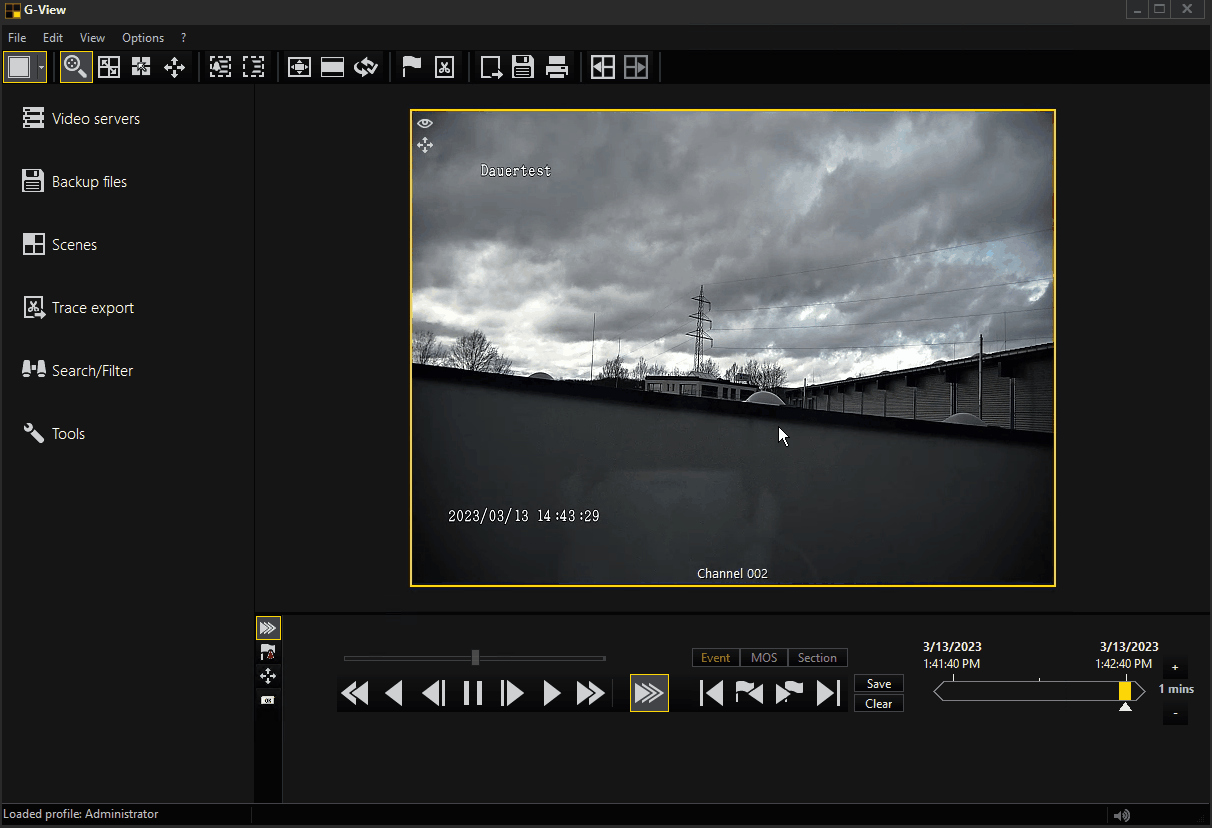
Optischen Zoom verwenden
Der optische Zoom wird aktiviert, wenn Sie den Fernsteuerungsmodus ![]() in der Symbolleiste ausgewählt haben. Er funktioniert nur im Live-Modus. Ihre Kamera muss diese Funktionen unterstützen.
in der Symbolleiste ausgewählt haben. Er funktioniert nur im Live-Modus. Ihre Kamera muss diese Funktionen unterstützen.
Wenn Sie während der Aufzeichnung den optischen Zoom Ihrer Kamera verwenden, werden die verwendeten Zoomstufen in Ihrer Aufzeichnung wiedergegeben.
Die Funktionen Bereichszoom und Klicken zum Bewegen funktionieren nur mit den folgenden PTZ-Kameras und den entsprechenden IP-Kamera-Plugins:
-
Axis
-
Bosch
-
G-Cam/E3
-
G-Cam/E4
-
G-Cam/E5
-
GNSD
-
Samsung
-
ONVIF
-
Hanwha-Kameras, die über das ONVIF-Plugin verbunden sind
Einige Hanwha-Kameras unterstützen Bereichszoom über ihre eigene API, aber nicht über ONVIF. Um den Hanwha Zoom im ONVIF-Plugin zu verwenden, wählen Sie das Plugin in der Hardware-Modul-Liste aus und öffnen Sie die Registerkarte Erweiterte Einstellungen mit der Tastenkombination
Ctrl+Alt+R. Ändern Sie folgende Werte:
- system.ONVIF.UseHanwhaAreaZoom: Setzen Sie den Wert auf True.
- system.ONVIF.HanwhaAreaZoomChannelID: Geben Sie die Kanal-ID an. Bei einzelnen PTZ-Kameras ist diese normalerweise 0. Bei Multihead-Kameras müssen Sie die richtige Kanal-ID angeben. Sie finden diese in der Weboberfläche der Kamera. Die IDs beginnen in der Regel mit 0, d.h. Kanal 1 die ID 0 und so weiter.
Klicken zum Bewegen
Um eine bestimmte Position in der aktuellen PTZ-Kameraansicht anzufahren:
-
Klicken Sie auf das Symbol
 in der Symbolleiste, um den Fernsteuerungsmodus zu aktivieren.
in der Symbolleiste, um den Fernsteuerungsmodus zu aktivieren. -
Klicken Sie mit der rechten Maustaste auf die gewünschte Position im Viewer. Die Kamera fährt diese Position an und zentriert sie.
-
Um die Position der Kamera zurückzusetzen, klicken Sie auf die Schaltfläche Home in der Fernsteuerungs-Symbolleiste.
Wie Sie Ihre PTZ-Kamera mit der Fernsteuerungs-Symbolleiste steuern können, erfahren Sie hier.
Scrollen zum Zoomen
Um die aktuelle PTZ-Kameraansicht zu vergrößern:
-
Klicken Sie auf das Symbol
 in der Symbolleiste, um den Fernsteuerungsmodus zu aktivieren.
in der Symbolleiste, um den Fernsteuerungsmodus zu aktivieren. -
Positionieren Sie den Mauszeiger an der Stelle im Viewer, die Sie vergrößern möchten.
-
Scrollen Sie mit der Maus, um die Ansicht zu vergrößern oder zu verkleinern.
-
Um die Position in der vergrößerten Ansicht zu ändern, klicken Sie mit der linken Maustaste und ziehen Sie die Maus oder klicken Sie mit der rechten Maustaste auf eine bestimmte Position.
-
Um den Zoom zurückzusetzen, ziehen Sie ein Rechteck mit der linken Maustaste in die entgegengesetzte Richtung, von rechts unten nach links oben, oder scrollen Sie mit der Maus heraus.
Bereichszoom
Um einen bestimmten Bereich in der aktuellen PTZ-Kameraansicht zu vergrößern:
-
Klicken Sie auf das Symbol
 in der Symbolleiste, um den Fernsteuerungsmodus zu aktivieren.
in der Symbolleiste, um den Fernsteuerungsmodus zu aktivieren. -
Ziehen Sie mit der rechten Maustaste ein Rechteck von links oben nach rechts unten über den gewünschten Bereich im Viewer. Wenn Sie die Maustaste loslassen, wird der Bereich zentriert und vergrößert.
-
Scrollen Sie mit der Maus, um die Ansicht zu vergrößern oder zu verkleinern.
-
Um die Position in der vergrößerten Ansicht zu ändern, klicken Sie mit der linken Maustaste und ziehen Sie die Maus oder klicken Sie mit der rechten Maustaste auf eine bestimmte Position.
-
Um den Zoom zurückzusetzen, ziehen Sie ein Rechteck mit der rechten Maustaste in die entgegengesetzte Richtung, von rechts unten nach links oben, oder scrollen Sie mit der Maus heraus.
Beispiel In diesem Beispiel wird eine bestimmte Position durch Klicken mit der rechten Maustaste angefahren. Ein bestimmter Bereich im Viewer wird durch Ziehen eines Rechtecks mit der rechten Maustaste vergrößert und anschließend durch Scrollen mit der Maus weiter vergrößert. Der Zoom wird durch Ziehen eines Rechtecks in die entgegengesetzte Richtung zurückgesetzt.